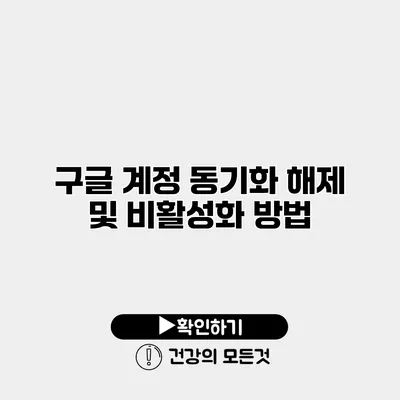구글 계정을 사용하는 모든 사용자들은 개인정보 보호와 데이터 관리의 중요성을 잘 알고 있을 거예요. 특히, 구글의 다양한 서비스는 데이터를 동기화하여 사용자 경험을 개선하지만, 때로는 이 동기화 기능을 비활성화하거나 해제하고 싶을 때도 있죠. 이 글에서는 구글 계정 동기화 해제 및 비활성화 방법을 자세히 설명할 거예요.
✅ 다양한 클라우드 서비스의 장단점을 한눈에 비교해 보세요.
구글 계정 동기화란 무엇인가요?
구글 계정 동기화는 구글이 제공하는 다양한 서비스와 앱 사이에서 데이터를 공유하는 기능이에요. 예를 들어, Gmail, Google Drive, Google Photos와 같은 서비스가 서로 정보를 주고받고, 여러분의 기기에서 일관된 사용자 경험을 제공하게 되어 있죠.
왜 동기화를 해제하고 싶은가요?
- 프라이버시 보호: 개인 정보 노출을 줄이기 위해
- 기기 성능 향상: 동기화를 비활성화하면 기기의 리소스 소비가 줄어듭니다.
- 데이터 사용 절약: 모바일 데이터 요금제가 있는 사용자라면 데이터를 절약할 수 있어요.
- 원하는 구글 서비스만 활용하기: 특정 서비스만 활용하길 원할 때 동기화를 조절할 수 있습니다.
✅ 안전하게 구글 계정을 보호하는 방법을 알아보세요.
안드로이드에서 동기화 해제하는 방법
안드로이드기기에서 구글 계정의 동기화를 해제하는 단계는 다음과 같아요.
1단계: 설정 메뉴 열기
- 기기에서 설정 앱을 찾아서 열어주세요.
2단계: 사용자 및 계정 선택
- 설정 메뉴에서 사용자 및 계정 또는 계정 항목으로 이동합니다.
3단계: 구글 계정 선택
- 동기화를 해제하고 싶은 구글 계정을 선택하세요.
4단계: 동기화 설정
- 선택한 계정에서 동기화 또는 계정 동기화 옵션을 찾아주세요.
5단계: 동기화 해제
- 각 서비스 옆에 있는 스위치를 클릭하여 원하는 서비스를 선택하고 동기화를 해제하세요.
- 예를 들어, Gmail, Google 캘린더, Google 드라이브 등 각 서비스의 동기화를 개별적으로 해제할 수 있습니다.
✅ 구글 계정의 안전을 위해 꼭 확인해야 할 설정을 알아보세요.
안드로이드에서 구글 계정 완전 비활성화 방법
주기적으로 동기화를 해제하는 것뿐만 아니라, 구글 계정을 제거하고 싶으신가요? 그렇다면 아래 단계를 따라 해보세요.
1단계: 설정 메뉴 열기
- 설정 앱을 엽니다.
2단계: 사용자 및 계정 선택
- 사용자 및 계정 또는 계정 항목으로 이동합니다.
3단계: 구글 계정 선택
- 제거하고 싶은 구글 계정을 선택하세요.
4단계: 계정 삭제
- 하단의 계정 삭제 또는 계정 제거 버튼을 클릭합니다.
- 확인 메시지가 나타날 때, 계속 진행할 것인지 확인하고 삭제를 완료하세요.
5단계: 데이터 삭제 확인
- 구글 계정을 삭제하면 관련된 모든 데이터도 기기에서 삭제됩니다. 이 점을 유의하세요.
✅ 드롭박스를 활용한 최적의 동기화 방법을 알아보세요.
구글 동기화 해제의 효과
구글 계정의 동기화를 해제하면 다음과 같은 장점이 있어요:
| 효과 | 설명 |
|---|---|
| 프라이버시 보호 | 개인 정보의 수집을 줄이고, 데이터유출 위험을 감소시킵니다. |
| 기기 성능 향상 | 리소스 소비가 줄어들어 기기 성능이 개선될 수 있어요. |
| 데이터 사용량 감소 | 불 필요한 데이터 사용을 피하여 비용 절감이 가능해요. |
| 선택적 이용 | 필요한 서비스만 선택적으로 사용할 수 있습니다. |
✅ 인스타그램 고객센터의 다양한 문의 방법을 알아보세요.
자주 묻는 질문(FAQs)
-
구글 계정을 완전히 삭제하면 어떻게 되나요?
구글 계정을 삭제하면 해당 계정과 연결된 모든 서비스와 데이터가 삭제되니, 신중하게 결정해야 해요. -
동기화를 해제하면 이전 데이터는 남아있나요?
네, 동기화를 해제하더라도 기기에 저장된 데이터는 삭제되지 않아요. -
개별 앱에 대한 동기화 해제는 어떻게 하나요?
각 앱의 설정에서 동기화를 끌 수 있는데, 예를 들어 Google Photos에서는 설정에서 자동 백업을 비활성화하면 됩니다.
결론
이렇게 구글 계정의 동기화 해제 및 비활성화 방법을 알아보았어요. 개인정보 보호와 데이터 관리를 위해서라도 동기화 설정을 점검하고, 필요에 따라 해제하는 것이 중요하답니다. 여러분의 필요에 맞는 비활용 방식을 선택하고 구글 서비스를 더 효율적으로 활용해 보세요. 여러분의 프라이버시와 기기 성능을 위해 지금 바로 동기화 해제를 고려해 보세요!
자주 묻는 질문 Q&A
Q1: 구글 계정을 완전히 삭제하면 어떻게 되나요?
A1: 구글 계정을 삭제하면 해당 계정과 연결된 모든 서비스와 데이터가 삭제되니, 신중하게 결정해야 해요.
Q2: 동기화를 해제하면 이전 데이터는 남아있나요?
A2: 네, 동기화를 해제하더라도 기기에 저장된 데이터는 삭제되지 않아요.
Q3: 개별 앱에 대한 동기화 해제는 어떻게 하나요?
A3: 각 앱의 설정에서 동기화를 끌 수 있는데, 예를 들어 Google Photos에서는 설정에서 자동 백업을 비활성화하면 됩니다.